7 fantastiska tips för att få fram det bästa i Netflix
Miscellanea / / February 14, 2022
Netflix, onlinetjänsten för film- och videostreaming som bara var begränsad till USA och Kanada lanserade nyligen sin tjänst globalt. Netflix streamar nu till mer än 130 länder och för att lägga till grädde på kakan kan jag nu titta på onlineinnehåll utan någon VPN-tjänst. Jämfört med andra tjänster har Netflix utvecklats mycket och jag känner att det är mycket bättre än andra liknande tjänster.

Ändå letar vi alltid efter ett sätt att göra saker ännu bättre. Så i den här artikeln kommer jag att prata om 7 Netflix-tips som varje användare kan använda för att göra upplevelsen ännu bättre. Låt oss ta en titt.
1. Avblockera innehåll över gränserna
När Netflix lanserades i Indien var jag fruktansvärt exalterad. Men sedan, efter att jag anmält mig till provperioden och tagit en titt på innehållet, blev jag väldigt besviken. Så många titlar saknades i den indiska katalogen på grund av licensproblem. Vad de erbjöd var jordnötter jämfört med USA och Kanadas katalog.
Sedan kom jag över det här verktyget som heter Smartflix som kan avblockera hela Netflix-katalogen åt dig. Föreställ dig mer än 14 000 filmer och TV-program från var som helst i världen! Det är vad Smartflix erbjuder utan tilläggsbetalning, åtminstone medan appen är i beta.
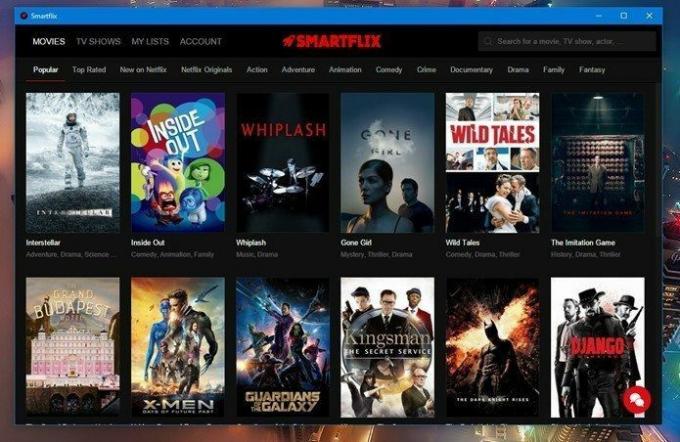
Den enda begränsningen är att appen är begränsad till Windows och Mac och du får bara HD- och Full HD-streaming även om du har betalat för UltraHD-streamingplanen.
Notera: Efter ett nyligen uttalande från Netflix som nämnde att det kommer att blockera användare på VPN och proxyer, har det inte varit någon påverkan på Smartflix-användare. De är fortfarande i drift, och du kan läsa denna sida på Reddit2. Kortkommandon gör saker enkelt
Om du främst använder Netflix på din dator, skulle jag råda dig att bekanta dig med kortkommandon. Här är kortkommandon som den stöder på datorn.
- Mellanslagstangenten – Växla Spela/Pausa
- Stiga på – Växla Spela/Pausa
- PgUp - Spela
- PgDn – Pausa
- F - Fullskärm
- Esc – Avsluta helskärm
- Skift+vänsterpil – Spola tillbaka
- Skift+högerpil - Snabbspola
- Uppåtpil - Höj volymen
- Nedåtpil - Sänk volymen
- M – Slå av ljudet
Coolt tips: Om du använder någon av de trådlösa tangentbordsapparna på din Android eller iPhone kan du använda denna som fjärrkontroll medan du sitter borta från datorn.
3. Kontrollera undertexterna
Inte säker på dig, men det finns människor som jag som helt enkelt inte kan se en film eller ett TV-program utan undertext och vi är väldigt noga med det. I stationära spelare som VLC och Daum PotPlayer anpassar jag alltid teckensnittet för undertexten, och liknande inställningar är tillgängliga i Netflix kontoinställningar.

Under Undertextens utseende, kan du konfigurera dina undertextinställningar. Gör texten fet, ändra typsnitt och välj till och med hur skuggan ska vara. Om du har problem med synen kan du också ge en bakgrund till undertexterna och göra textstorleken större.
4. Rensa din Fortsätt titta-lista
Alternativet Fortsätt titta är en trevlig funktion i Netflix och hjälper dig att hämta där du lämnade. Men även efter att du har tittat på en film eller ett avsnitt helt och hållet, fortsätter saker bara att hopa sig i den här listan.
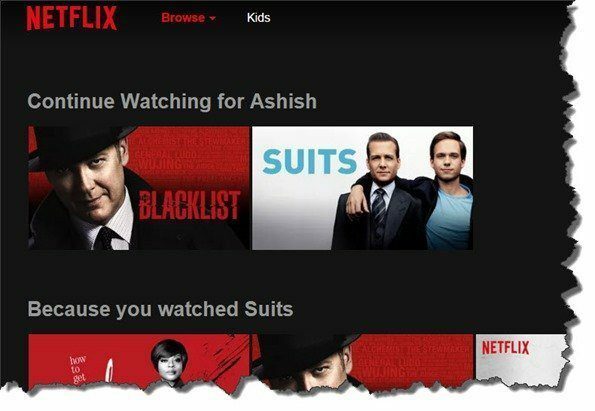
Titlarna kan läras från visningshistoriken i Netflix medan du surfar från en dator. Vi har redan gjort en detaljerad guide om det som du måste kolla in.
5. Konfigurera Netflix Streaming Quality
Under kontoinställningarna kan du klicka på Uppspelningsinställningar varifrån du kan kontrollera kvaliteten på uppspelningen. Dessa inställningar kan vara användbara om du har en begränsad plan eller en långsam anslutning. Det bästa är att du får en rättvis uppskattning av mängden dataanvändning i var och en av dessa inställningar.
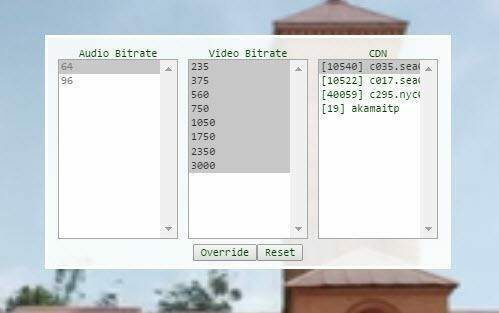
Om du väljer att åka med Bil, kan du använda en dold meny från Ctrl+Skift+Alt+S snabbtangent och kontrollera streamingkvaliteten därifrån också.
6. Spela Netflix i Pop-Out Player
Jag föredrar ibland att titta på mina program medan jag skriver ett tillfälligt manus eller forskar om några saker online. Tyvärr är detta inte möjligt direkt från Netflix-inställningarna. Men du kan aktivera panelfunktionen från Chrome Flags och använd sedan tillägget Bild i bild för att öppna spelaren.

Om du inte har någon aning om vad jag säger, föreslår jag att du tar en titt på en av mina tidigare artiklar där jag skrev i detalj om bild-i-bild-tillägg för Chrome.
7. Få bästa rekommendationen
Det är svårt att ta sig tid för lite underhållning med familj eller vänner. Men när du gör det bör du inte slösa mer tid på det som kan ses. Det finns massor eller tjänster som kan hjälpa dig att bestämma vad som är bäst du kan se på Netflix.
Kolla in vår artikel om hur man hittar topprankade Netflix-filmer och TV-program du kan streama.
Föredrar videon istället?
Slutsats
Så det här var några användbara tips som alla användare kan dra nytta av och få ut det mesta av Netflix-upplevelsen. Om det är något annat du skulle vilja ta upp, nämn det i kommentarsektionen eller ta upp det i vårt forum.
SE ÄVEN:Netflix vs YouTube Red: Ska du prenumerera på en eller båda?
Senast uppdaterad den 3 februari 2022
Ovanstående artikel kan innehålla affiliate-länkar som hjälper till att stödja Guiding Tech. Det påverkar dock inte vår redaktionella integritet. Innehållet förblir opartiskt och autentiskt.



